wps如何制作表格,如何使用wps制作表格
发布时间:2016-11-03 09:50
相关话题
表格是我们在文档中经常使用的,如果我们需要在wps中制作表格,那么,如何操作呢?下面就让小编告诉你 wps如何制作表格的方法。
wps制作表格的方法:
首先你得下载一个WPS软件,在百度搜索一下就会出现下载链接,然后打开WPS你会看到这样这个界面

点击左上角蓝色文字,选择文件新建 则会出现一个空白页,你将在这张空白页上操作制作你的表格

依次选择 插入,表格 ,插入表格则会弹出一个小框来选择行列。

弹出小窗口之后就可以更具自己的需要的选择行列需要多少行就在行一栏输入数字,列数也一样,下面还有选择列宽,选择固定列宽自己设置宽度,完了确定

表格出现后,可更具需要再做调整,加号表示增加一行或增加一列,鼠标移动到右下角也可调整长宽
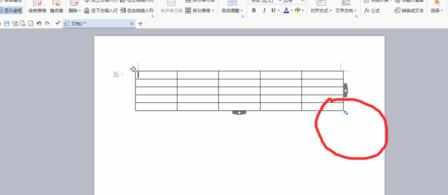
再次点击插入, 表格, 绘制表格,可自由绘制或画斜线在矩形表格里

拖动鼠标选择表格,按下backspace键即可删除表格

表格设计完成之后点击左上角蓝色文字,文件,另存为,便可保存到你想要的文件夹里面了。表格设计完成。


wps如何制作表格,如何使用wps制作表格的评论条评论